win10怎样录制电脑内部声音win10录制电脑内部声音操作流程
来源:Win7之家
时间:2023-08-14 23:30:48 204浏览 收藏
编程并不是一个机械性的工作,而是需要有思考,有创新的工作,语法是固定的,但解决问题的思路则是依靠人的思维,这就需要我们坚持学习和更新自己的知识。今天golang学习网就整理分享《win10怎样录制电脑内部声音win10录制电脑内部声音操作流程》,文章讲解的知识点主要包括,如果你对文章方面的知识点感兴趣,就不要错过golang学习网,在这可以对大家的知识积累有所帮助,助力开发能力的提升。
有时大伙儿会出现音频的必须,如果要录制的是电脑内部的声音,需要怎么操作呢?这儿以win10为例子,先点击声音标志开启声音控制面板,随后转换到录制菜单栏,随后鼠标右键挑选表明禁止使用的机器设备,以后鼠标右键开启立体声混音,随后打开它的属性对话框,转换到等级菜单栏,再调整一下音量大小就需要用收录机来录制电脑内部声音了。
win10怎样录制电脑内部声音:
2、要在Windows10桌面上访问声音设置,只需在音量图标上右键点击,然后选择"声音"选项
2、然后便会弹出来声音的设定对话框,点击上边的“录制”菜单栏;
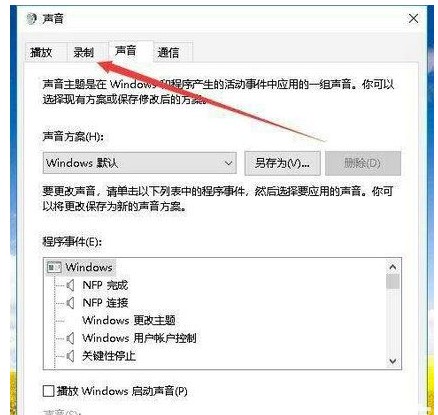
3、下面在开启的对话框,大家鼠标右键点击空缺地区,随后在弹出来菜单中选择“表明禁止使用机器设备”菜单项;
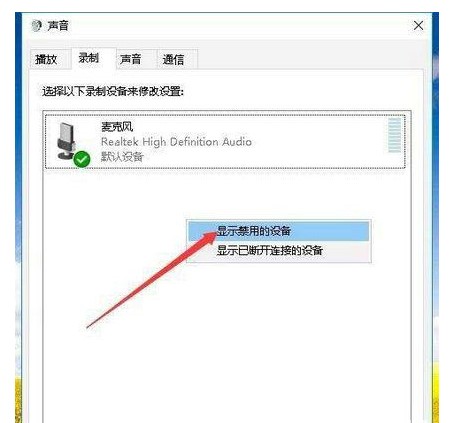
4、鼠标右键点击“立体声混音”设定项,在弹出来菜单中选择“开启”菜单项;
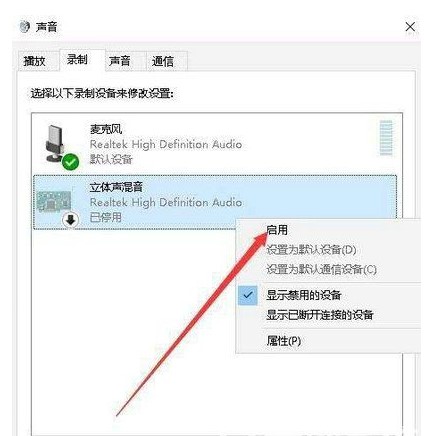
5、然后点击选定“立体声混音”设定项,随后点击下边的“属性”按键;
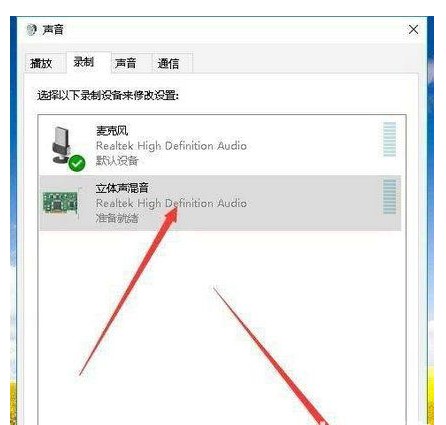
6、这时候便会开启立体声混音属性对话框,点击对话框里的“等级”菜单栏;
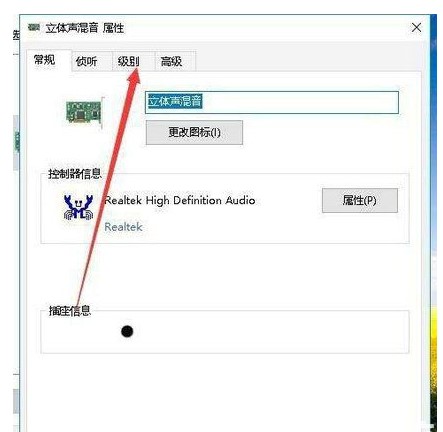
7、我们一同调节立体声混音的音量,并在最后点击确定按钮即可完成。大家需要使用Windows10内置的录音功能来录制电脑内部的声音。
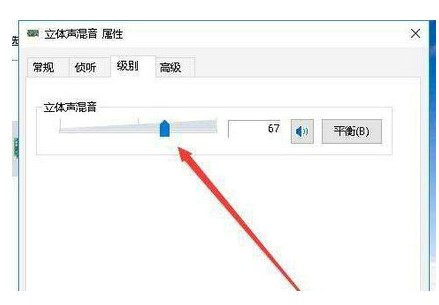
以上就是《win10怎样录制电脑内部声音win10录制电脑内部声音操作流程》的详细内容,更多关于win,操作流程,录制声音的资料请关注golang学习网公众号!
-
501 收藏
-
501 收藏
-
501 收藏
-
501 收藏
-
501 收藏
-
411 收藏
-
261 收藏
-
427 收藏
-
303 收藏
-
320 收藏
-
485 收藏
-
317 收藏
-
316 收藏
-
292 收藏
-
243 收藏
-
137 收藏
-
355 收藏
-

- 前端进阶之JavaScript设计模式
- 设计模式是开发人员在软件开发过程中面临一般问题时的解决方案,代表了最佳的实践。本课程的主打内容包括JS常见设计模式以及具体应用场景,打造一站式知识长龙服务,适合有JS基础的同学学习。
- 立即学习 543次学习
-

- GO语言核心编程课程
- 本课程采用真实案例,全面具体可落地,从理论到实践,一步一步将GO核心编程技术、编程思想、底层实现融会贯通,使学习者贴近时代脉搏,做IT互联网时代的弄潮儿。
- 立即学习 516次学习
-

- 简单聊聊mysql8与网络通信
- 如有问题加微信:Le-studyg;在课程中,我们将首先介绍MySQL8的新特性,包括性能优化、安全增强、新数据类型等,帮助学生快速熟悉MySQL8的最新功能。接着,我们将深入解析MySQL的网络通信机制,包括协议、连接管理、数据传输等,让
- 立即学习 500次学习
-

- JavaScript正则表达式基础与实战
- 在任何一门编程语言中,正则表达式,都是一项重要的知识,它提供了高效的字符串匹配与捕获机制,可以极大的简化程序设计。
- 立即学习 487次学习
-

- 从零制作响应式网站—Grid布局
- 本系列教程将展示从零制作一个假想的网络科技公司官网,分为导航,轮播,关于我们,成功案例,服务流程,团队介绍,数据部分,公司动态,底部信息等内容区块。网站整体采用CSSGrid布局,支持响应式,有流畅过渡和展现动画。
- 立即学习 485次学习
